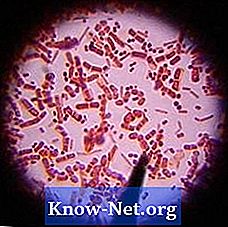Tartalom
- Windows Vista és Windows 7
- 1. lépés
- 2. lépés
- 3. lépés
- 4. lépés
- 5. lépés
- Windows XP
- 1. lépés
- 2. lépés
- 3. lépés
- 4. lépés
- 5. lépés

A számítógépek mind a memóriában, mind a feldolgozási teljesítményben fejlettek, és már képesek több alkalmazás futtatására egyszerre, amelyek könnyen megjeleníthetők a monitoron. Ennek eredményeként két monitor nagyon kényelmes módszer lett a több alkalmazással való együttműködésre. A képernyõvédõket sokat alkalmazták annak elkerülése érdekében, hogy a számítógép monitorján az asztali kép "beégjen / beégjen". Ha kettős monitort használ, akkor valószínűleg meg szeretné győződni arról, hogy mindkét oldalon működik egy képernyővédő fólia.
Windows Vista és Windows 7
1. lépés
Lépjen a Windows asztalra, kattintson a Start menüre, majd a "Vezérlőpult" elemre.
2. lépés
A megjelenő testreszabási menüben válassza a "Megjelenés és testreszabás", majd a "Képernyőfelbontás beállítása" lehetőséget.
3. lépés
Kattintson a 2. monitor ikonra, amikor megnyílik a "Képernyő beállításai" párbeszédpanel.Kattintson rá, hogy bejelöljön egy pipát a "Kiterjessze az asztalt erre a monitorra" mezőbe.
4. lépés
Kattintson az "OK", majd az "Alkalmaz" gombra. Kattintson a képernyővédő ikonra a testreszabási menüben.
5. lépés
Válassza ki a legördülő menüből a kívánt képernyővédőt és azt az időtartamot, amelyet a képernyővédő aktiválásához igénybe kíván venni. A befejezéshez kattintson az "Apply" és az "OK" gombra.
Windows XP
1. lépés
Menjen a Windows asztalra, és kattintson a "Start" gombra. Válassza a "Vezérlőpult", "Megjelenés és témák", majd a "Nézet" lehetőséget.
2. lépés
A megnyíló párbeszédpanelen kattintson a "Beállítások" elemre a "Megjelenítés tulajdonságai" tetején.
3. lépés
Kattintson a 2. monitor ikonra, majd kattintson ismét a pipa beillesztéséhez a „A Windows asztal kiterjesztése erre a monitorra” elemre.
4. lépés
Kattintson az "Alkalmaz" gombra, majd kattintson ismét a "Megjelenítés tulajdonságai" párbeszédpanel tetején található képernyővédő fülre.
5. lépés
Válassza ki a legördülő menüből a kívánt képernyővédőt, és adja meg, hogy mennyi ideig aktiválja a képernyővédőt. A befejezéshez kattintson az "Apply" és az "OK" gombra.